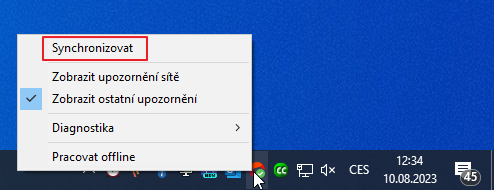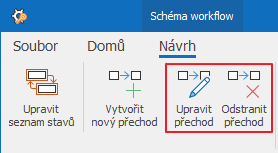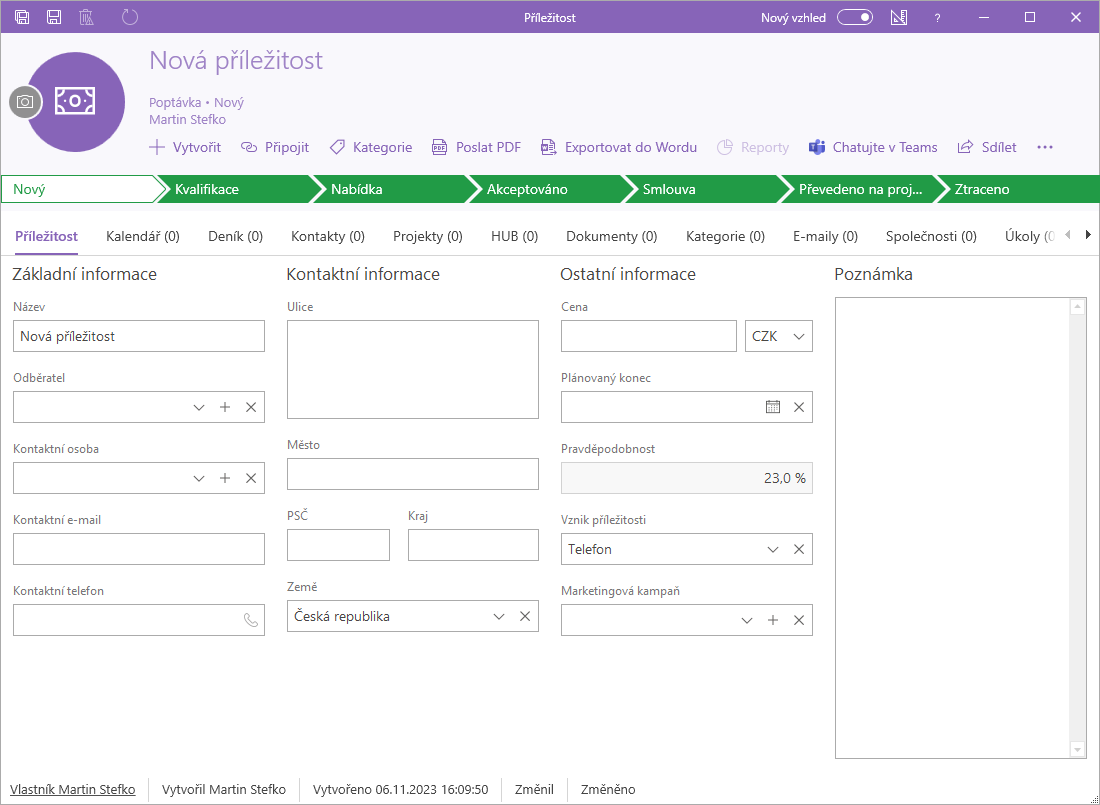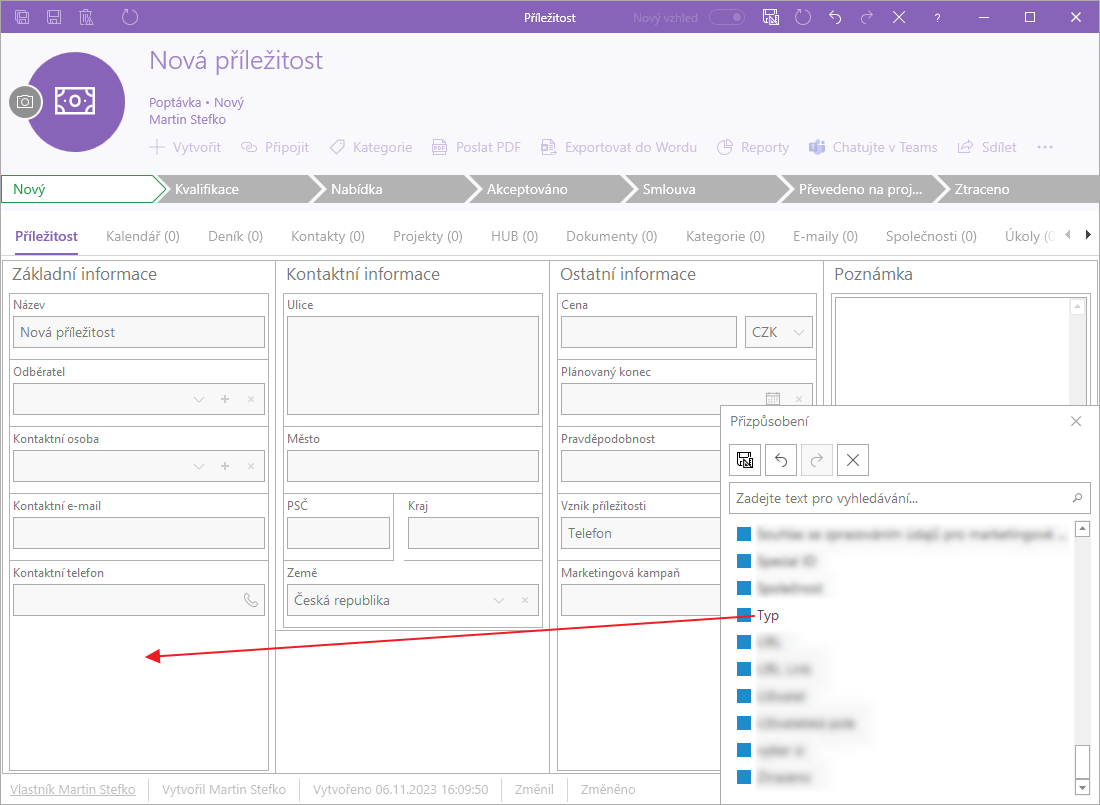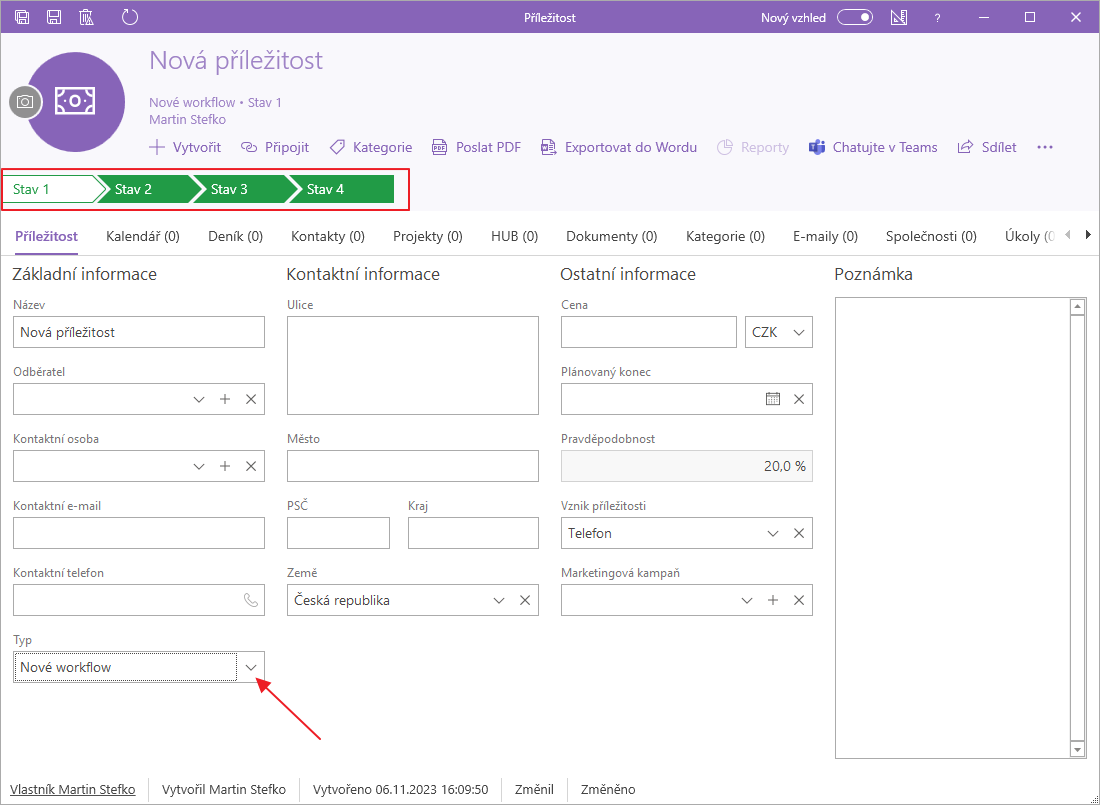Vytvoření nového workflow schématu
Automatizujte denní rutinu
Návod pro
Úvod do práce s workflow
Workflow schéma představuje soubor kroků, které musí každý projít, aby uzavřel pracovní příležitost nebo dokončil projekt. Schéma odpovídá standardním interním procesům a umožňuje uživatelům je automatizovat tak, aby bylo zajištěno, že každý bude postupovat stejně. Workflow schéma může automaticky generovat úkoly, zasílat e-mailová upozornění, kontrolovat povinná pole a ujistit se, že všechny potřebné dokumenty jsou přiložené. V eWay-CRM můžete nastavit své vlastní workflow schéma v Příležitostech, Projektech, Dokumentech, Marketingu, Docházce a Bonusech.
Workflow panel je zobrazen v horní části dialogového okna.

Různé barvy odlišují význam jednotlivých stavů.
 | Modré pozadí: aktuální stav položky. |
 | Zelené pozadí: dostupné stavy, na které můžete kliknout. |
 | Šedé pozadí: neaktivní. |
 | Bílé pozadí: nový stav, na který jste klikli před uložením. |
eWay-CRM vám přináší některá předdefinovaná workflow schémata, ale možná si budete chtít vytvořit svá vlastní workflow schémata. Níže je uvedený příklad, jak vytvořit nové vlastní workflow schéma.
Základní workflow
Krok 1 – Vytvoření nového typu příležitosti
- Klikněte na odkaz pro přechod do nastavení workflow k příležitostem v Centru pro správu. Pro možnost se přihlásit je třeba mít účet eWay-CRM s administrátorskými právy.
- Zde v horní části seznamu typů napište název nového typu příležitosti a jednoduše potvrďte.
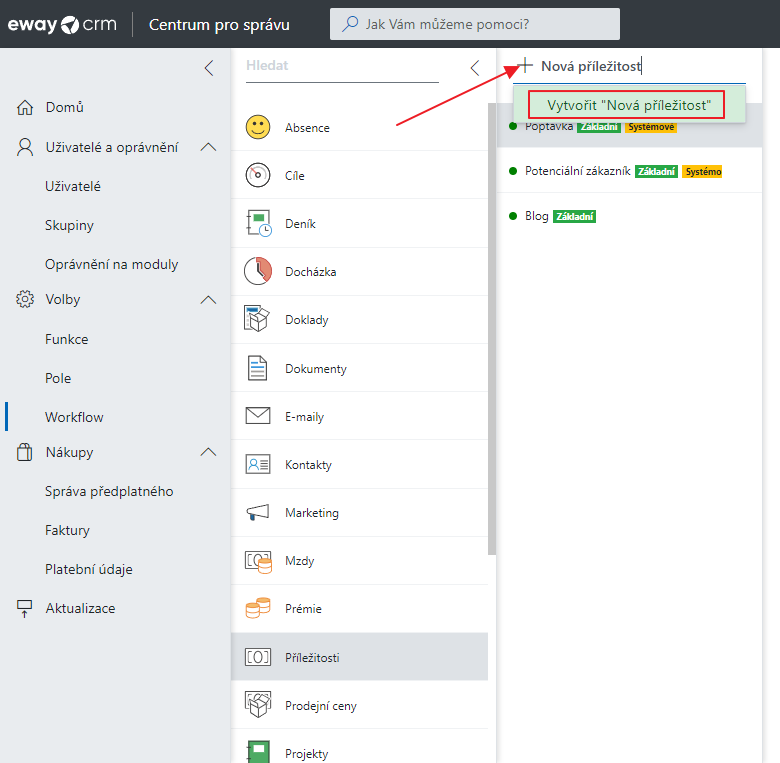
Krok 2 – Vytvoření nového workflow schéma pro vaši příležitost
- Nový typ je vytvořen. Nyní máte možnost vytvořit Základní workflow nebo Pokročilé workflow. Tento článek se zaměřuje na základní workflow, pro pokročilé workflow prosím přejděte sem.
- Po kliknutí na Základní workflow stačí pro vytvoření nového workflow kliknout na znaménko +.
- Nyní jen vepište jednotlivé stavy, mezi nimiž se bude přecházet. Můžete přidat překlad, nebo u příležitosti i pravděpodobnost, s jakou bude příležitost v daném stavu dokončena.
- A je hotovo. Nyní stačí změny jen uložit. Vaše workflow je hotovo. V tomto nastavení můžete jednotlivé stavy přejmenovávat, posouvat a mazat. Vždy změnu uložte.
- V eWay-CRM Desktop vyčkejte 30 sekund na automatickou synchronizaci nebo můžete synchronizaci sami spustit manuálně. Manuálně synchronizaci spustíte tak, když v systémové liště pravým tlačítkem myši kliknete na eWay-CRM agenta a vyberete Synchronizovat.
- Nyní můžete otevřít příležitost, kde budete mít možnost vybrat nový typ s nově vytvořeným workflow schématem. Pokud v eWay-CRM Desktop pole Typ nevidíte, stačí kliknout na ikonku Návrhu formuláře v horní části dialogového okna.
- Zde stačí v seznamu polí najít pole Typ a přesunout ho na dialog. Pak jen uložte nový formulář, nejlépe pro všechny typy. Pro více informací o vlastních dialozích přejděte do článku Návrh vlastního formuláře.
- Pak už stačí jen změnit typ příležitosti na ten, u kterého jste zadávali nové workflow, které okamžitě uvidíte v horní části okna.
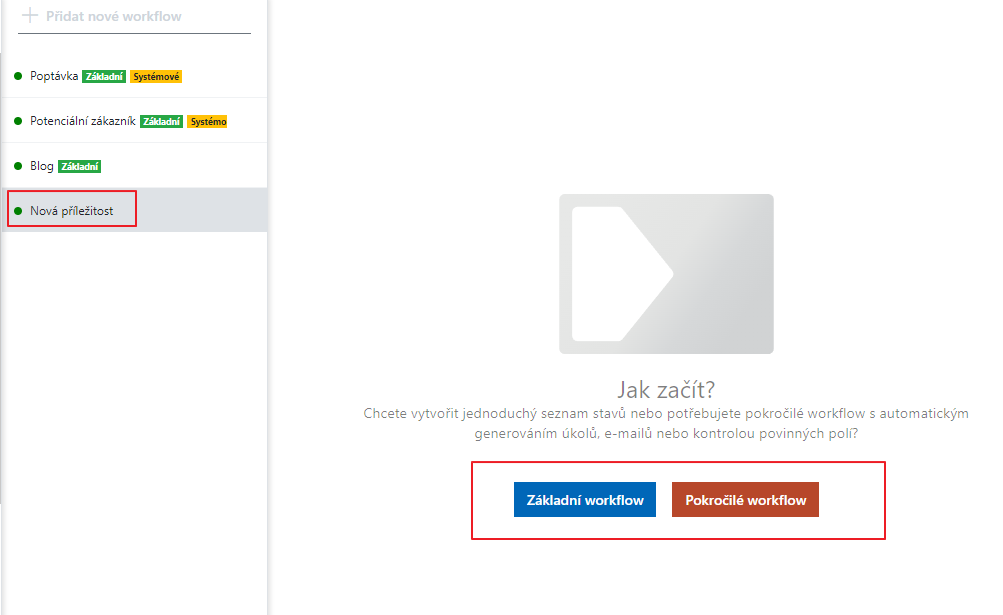
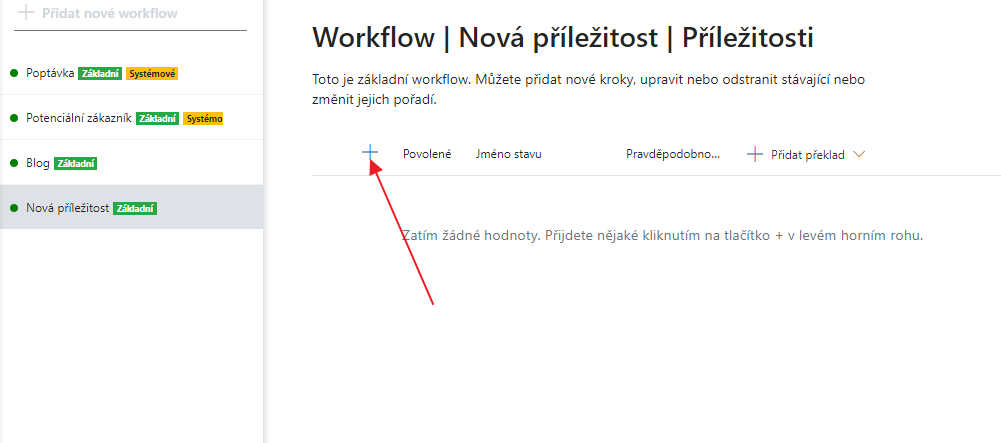
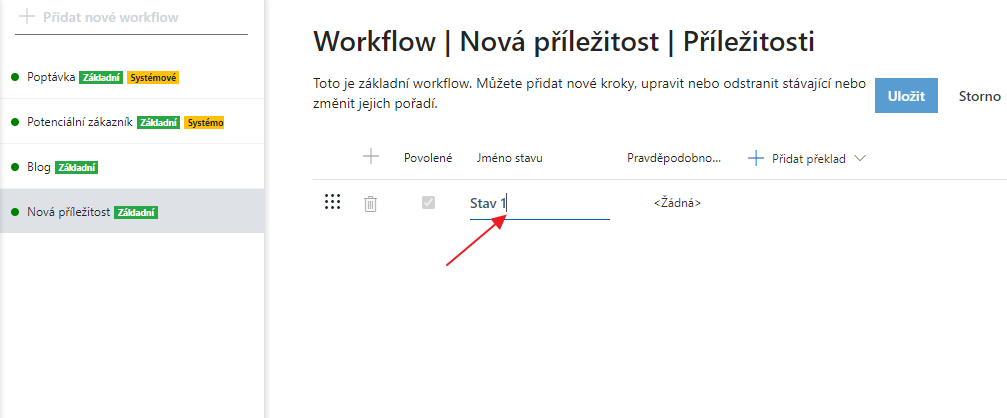
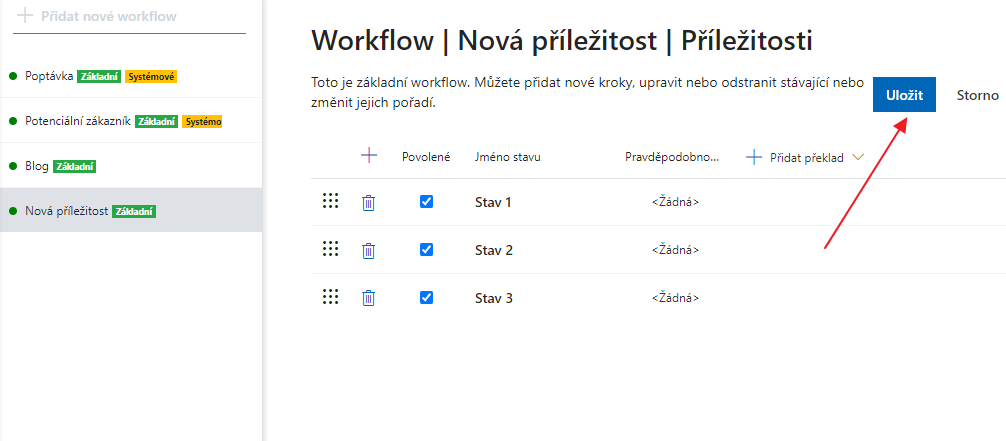
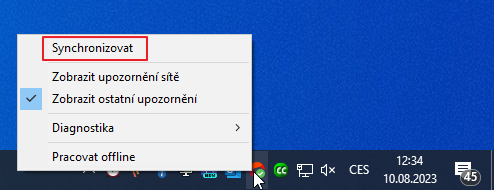
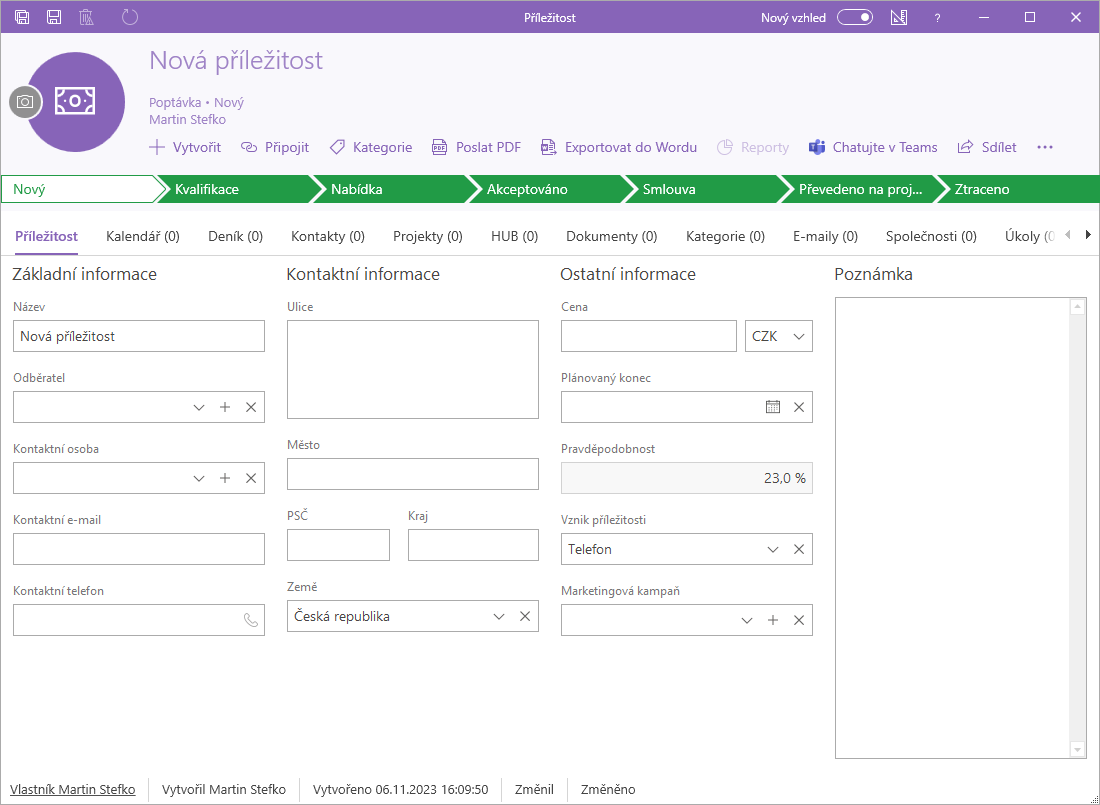
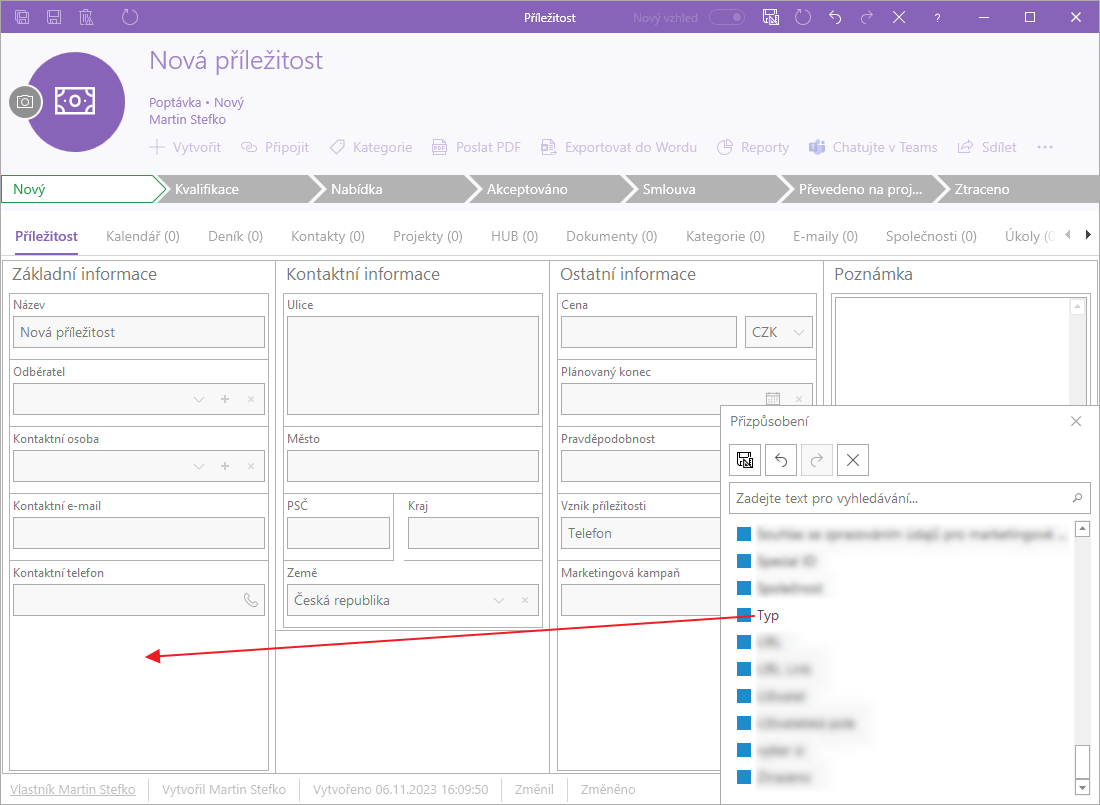
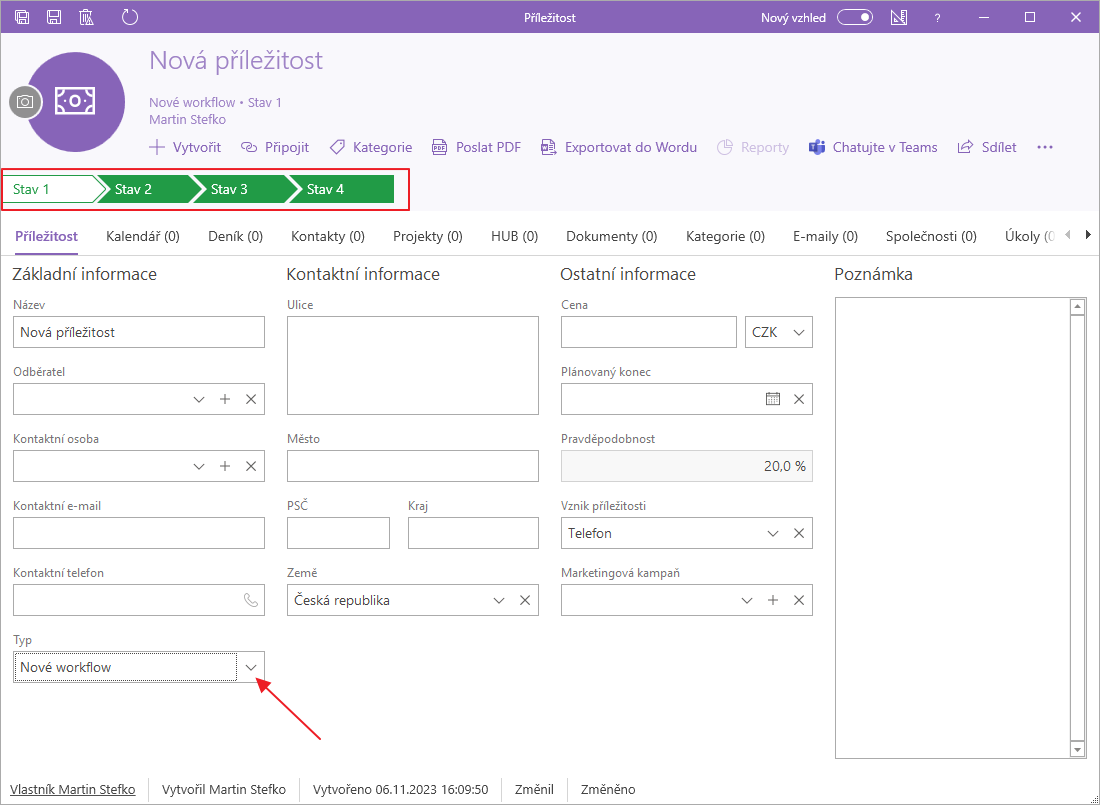
Pokročilé workflow
Krok 1 – Vytvoření nového typu příležitosti
- Na hlavním pásu karet v eWay-CRM podržte klávesu SHIFT a klikněte na tlačítko Centrum pro správu, abyste se dostali do původního administračního nastavení.
- Pod záložkou Nastavení modulů klikněte na položku Seznamy a dvojitým klikem myši zvolte Lead Type.
- V nově otevřeném vyskakovacím okně jděte do volného pole ve sloupci FileAs. Do tohoto pole napište nový typ a na vaší klávesnici stiskněte klávesu TAB nebo klávesu šipku směrem dolů.
- Klikněte na tlačítko OK.
- V eWay-CRM Desktop vyčkejte 30 sekund na automatickou synchronizaci nebo můžete synchronizaci sami spustit manuálně. Manuálně synchronizaci spustíte tak, když v systémové liště pravým tlačítkem myši kliknete na eWay-CRM agenta a vyberete Synchronizovat.

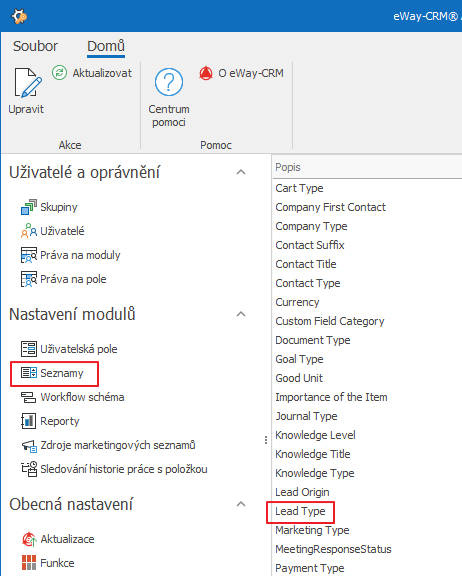
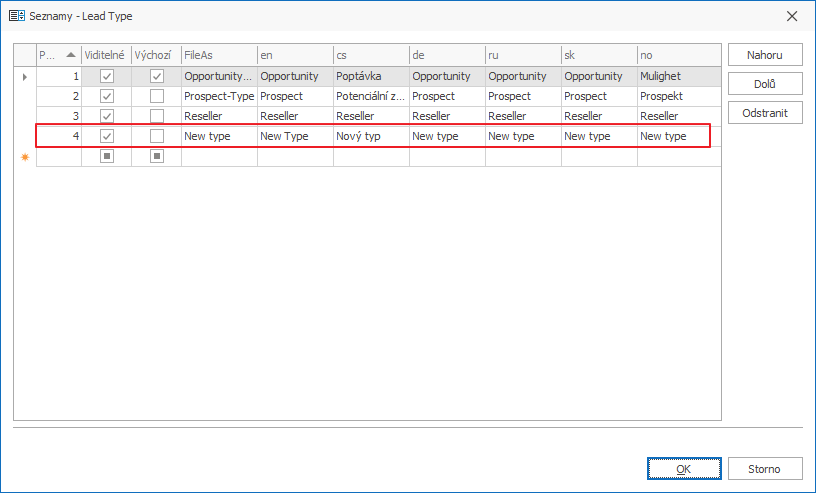
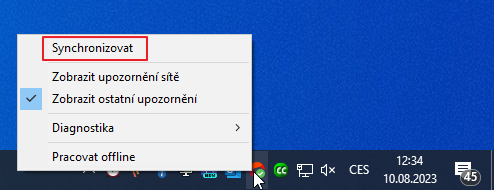
Krok 2 – Vytvoření nového workflow schéma pro vaši příležitost
- Pod záložkou Nastavení modulů klikněte na položku Workflow schéma a pod záložkou Domů klikněte na tlačítko Nový.
- Specifikujte Název workflow a vyberte Modul a Typ. Klikněte na tlačítko OK.
- V novém okně zadejte stavy. Postupně zadejte všechny stavy v poli FileAs za pomocí klávesy TAB nebo šipky směrem dolů na vaší klávesnici. Pro dokončení klikněte na tlačítko Dokončit.
- Chcete-li stavy přesunout nahoru, dolu nebo je vymazat, použijte pro to tlačítka na pravé straně okna.
- V eWay-CRM Desktop vyčkejte 30 sekund na automatickou synchronizaci nebo můžete synchronizaci sami spustit manuálně. Manuálně synchronizaci spustíte tak, když v systémové liště pravým tlačítkem myši kliknete na eWay-CRM agenta a vyberete Synchronizovat.
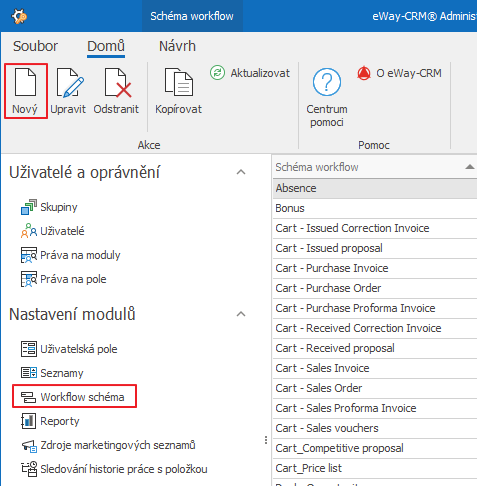
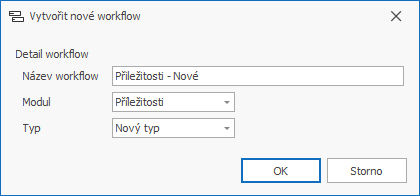
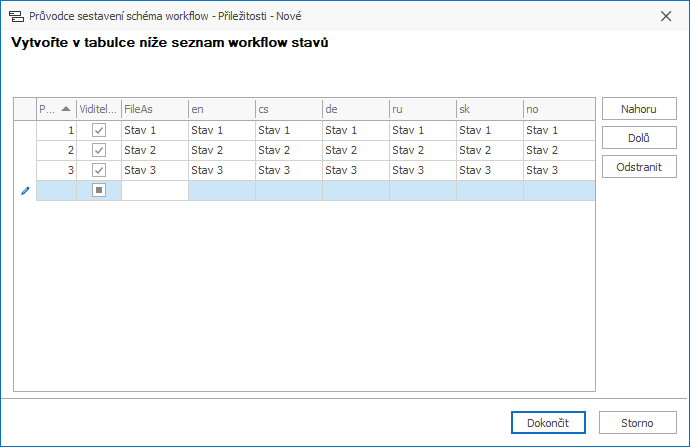
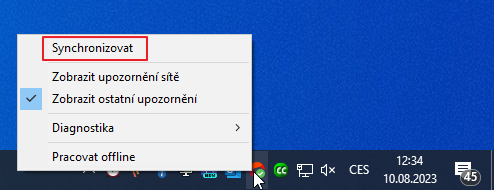
Krok 3 – Propojení stavů (vytvoření přechodů mezi nimi)
- Vyberte Vytvořit nový přechod.
- Specifikujte Počáteční stav a Koneční stav v otevřeném průvodci a klikněte na tlačítko Další.
- Jestliže chcete nebo potřebujete změnit název stavu, můžete to učinit v dalším nebo klikněte na tlačítko Další.
- Vyberte uživatelskou skupinu, která bude moci měnit stavy nebo klikněte na tlačítko Vybrat vše, v případě, že chcete, aby všichni uživatelé mohli měnit stavy.
- Také můžete definovat akce, jak po změně, tak před změnou stavu.
- Vytvořit úkol (např.: vytvoření follow-up telefonního hovoru za dva týdny).
- Zaslat e-mail uživateli nebo skupině uživatelů (např.: e-mail finančnímu manažerovi, který má vystavit fakturu).
- Zkontroluje, zda jsou některá pole (např.: Cena) vyplněná.
- Zkontroluje, zda vztahy mezi specifickými položkami jsou vytvořeny (např.: zda je přiložená objednávka před tím, než je změněn stav na Vývoj), atd. Více si můžete přečíst v naší vzdělávací databázi nebo nás můžete kontaktovat.
- Zkontrolujte shrnutí workflow a pro dokončení klikněte na tlačítko Dokončit.
- V eWay-CRM Desktop vyčkejte 30 sekund na automatickou synchronizaci nebo můžete synchronizaci sami spustit manuálně. Manuálně synchronizaci spustíte tak, když v systémové liště pravým tlačítkem myši kliknete na eWay-CRM agenta a vyberete Synchronizovat.
- Znovu projděte kroky 1-6 k nastavení počátečních a konečných stavů mezi zbývajícími stavy. Na konci získáte dva sloupci, podobné jako jsou uvedené na obrázku níže.
- V případě, že chcete upravit nebo odstranit počáteční-konečné stavy, klikněte na záložku Návrh > Upravit přechod / Odstranit přechod.
- Nyní můžete otevřít příležitost, kde budete mít možnost vybrat nový typ s nově vytvořeným workflow schématem. Pokud v eWay-CRM Desktop pole Typ nevidíte, stačí kliknout na ikonku Návrhu formuláře v horní části dialogového okna.
- Zde stačí v seznamu polí najít pole Typ a přesunout ho na dialog. Pak jen uložte nový formulář, nejlépe pro všechny typy. Pro více informací o vlastních dialozích přejděte do článku Návrh vlastního formuláře.
- Pak už stačí jen změnit typ příležitosti na ten, u kterého jste zadávali nové workflow, které okamžitě uvidíte v horní části okna.
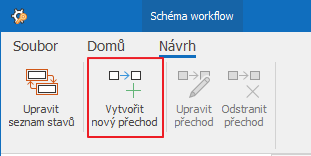
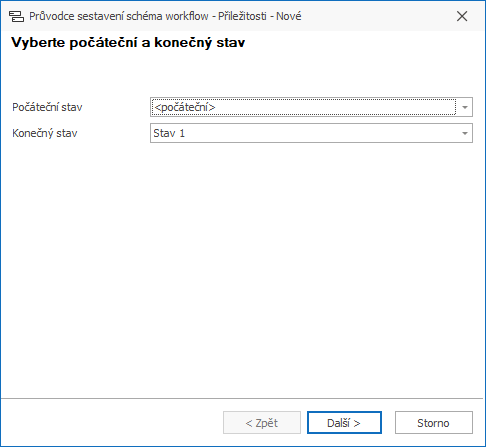
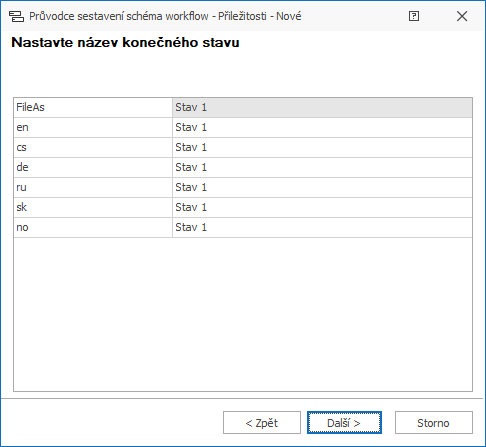
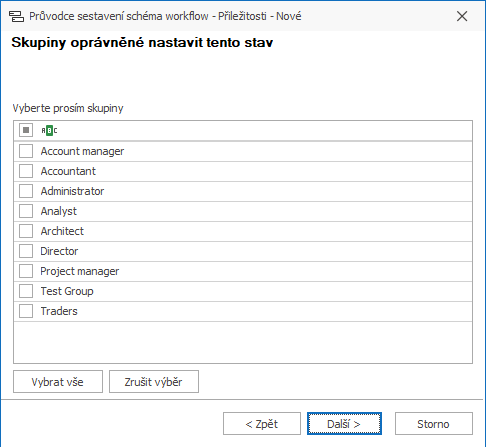
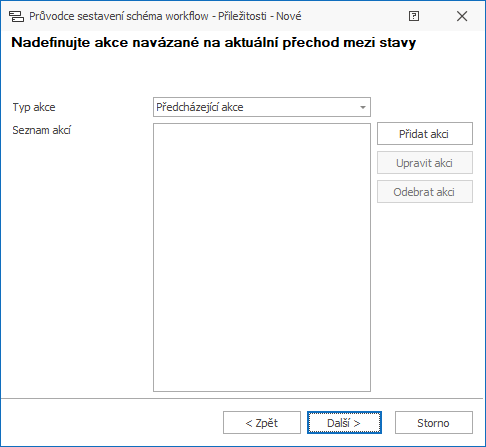
Akce budou spuštěny během změny stavu. Například: v případě, že změníte stav příležitosti z Návrhu na Smlouvu, eWay-CRM může automaticky: